当我们要长时间离开电脑,但是又不想关机的时候,就可以让电脑进入休眠模式,不过在更新win11后,我们找不到win11休眠模式怎么开启了,其实只要在控制面板里打开即可。 win11休眠模
当我们要长时间离开电脑,但是又不想关机的时候,就可以让电脑进入休眠模式,不过在更新win11后,我们找不到win11休眠模式怎么开启了,其实只要在控制面板里打开即可。
win11休眠模式怎么开启:
1、首先点击底部开始菜单。

2、接着点击电源按钮,在其中就能休眠了。如果其中没有休眠,继续下面的操作。
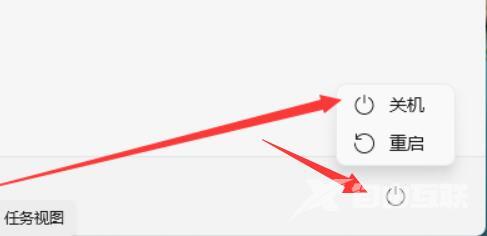
3、在上面搜索框中搜索并打开控制面板
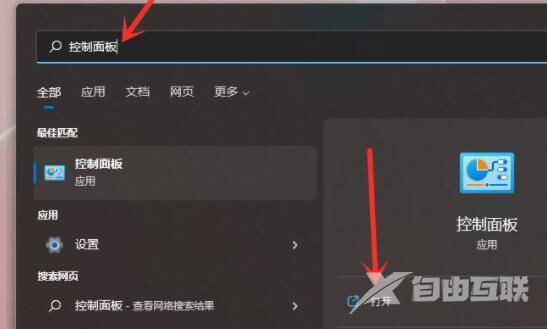
4、然后点开硬件和声音选项。
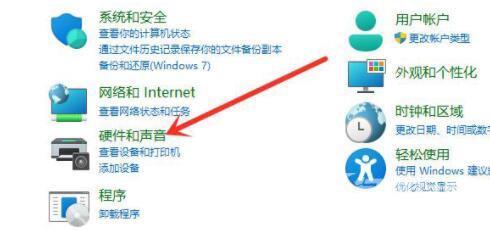
5、随后点击电源选项下的更改电源按钮的功能
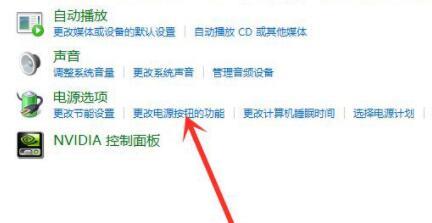
6、进入后,点击更改当前不可用的设置
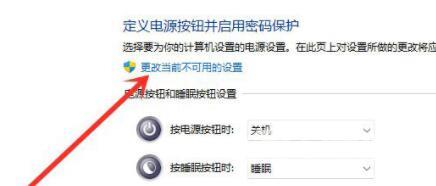
7、最后勾选休眠,并保存就能执行休眠功能了。
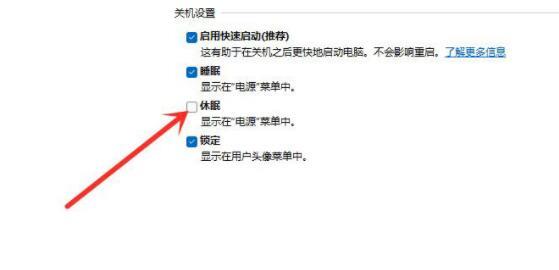
如果这样还不行,说明你的电脑不支持休眠。
